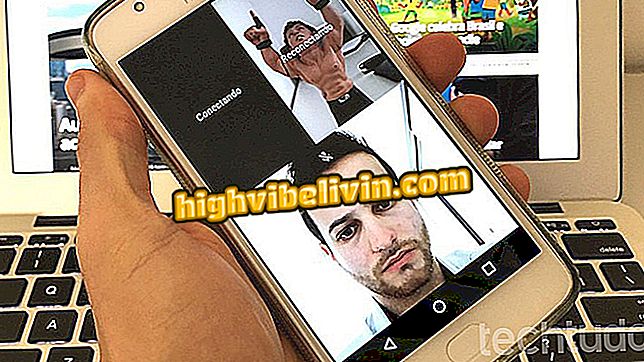Windows 10は白黒ですか? 解決方法を学ぶ
Windows 10を白黒のままにしておくと、色覚異常や色調に敏感な視力などの問題がある人には便利です。 この機能はユーザー補助ツールにあり、PC画面にカラーフィルターを適用することができます。 ただし、ユーザーがキーボードショートカットを押して意図せずに機能を有効にすることは一般的です。
次のチュートリアルでは、Windows 10の設定でカラーフィルターを無効にする方法を確認しますこの手順は、最新バージョンのMicrosoftシステムで実行されました。 ステップバイステップは、以前のエディションとは異なる場合があります
KB4464330を更新した後のWindows 10のブルースクリーン? 解決方法を見る

Windows 10で白黒カラーフィルターを無効にする方法を学ぶ
携帯電話、テレビ、その他の割引商品を購入したいですか? 比較を知る
ステップ1。Windows10の設定にアクセスし、「アクセスのしやすさ」オプションを押します。

Windows 10のユーザー補助設定を開く
2画面左側の「カラーフィルター」を選択する。 右側で、キーの[カラーフィルタを有効にする]オプションを[オフ]に設定します。 すぐ下に、必要に応じてショートカットを無効にして、カラーフィルタが誤ってキーボードによって有効にならないようにします。

カラーフィルタとショートカットキーを無効にする
あります! そのようにして、あなたのPCスクリーンは再び色づけされ、あなたは二度と意図せずに機能のショートカットを押すことがなくなります。
キーボードは、Windows 10の後に動作しません、どのように解決するのですか? フォーラムでの交換のヒント。

Windowsコンピュータを単独でシャットダウンするようにプログラムする方法